Как обновить конфигурацию, не потеряв права пользователей
Добрый день! Недавно в вашем журнале читал статью «Роли и права в 1С: 8». Включив возможность изменения в Конфигураторе, я пробовал для роли «Бухгалтер» изменять в документах определенные действия (чтение, добавление, изменения и т. д.). Но возникли трудности: при каждом обновлении конфигурации эти изменения стираются и приходится все делать сначала. Хотелось бы на страницах вашего издания узнать, как правильно обновлять конфигурацию, чтобы все внесенные в роли изменения сохранялись.
Олег К, г. Полтава
Отвечает Анна САРАЕВА, экономист-аналитик Издательского дома «Фактор»
Все правильно, для того чтобы вносить изменения в конфигурацию, следует включить эту возможность. Для тех, кто не в курсе, делается это следующим образом:
1) запускаем «1С» в режиме Конфигуратора;
2) открываем конфигурацию, выполнив команду «
Конфигурация → Открыть конфигурацию»;3) сохраним ее (меню «
Конфигурация → Сохранить конфигурацию в файл») и только после этого переходим к пункту 4;4) изначально конфигурация недоступна для изменений. Исправить это можно, зайдя в меню «
Конфигурация → Поддержка → Настройка поддержки» в открывшемся окне и нажав кнопку «Включить возможность изменения». Программа выдаст предупреждения о том, что после внесения изменений автоматическое обновление конфигурации будет невозможно (рис. 1), соглашаемся.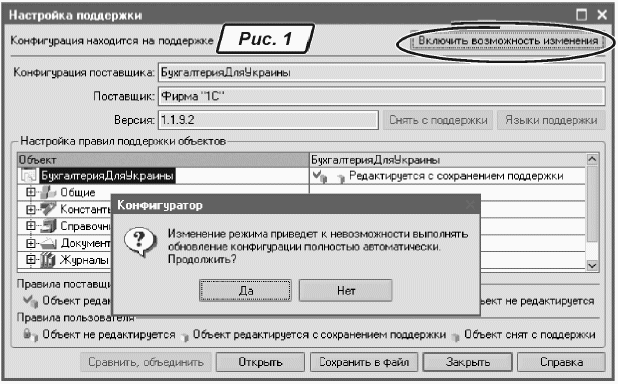
Конфигурация стала доступна для изменений. Внесем изменения в роль «
Бухгалтер». К примеру, запретим пользователю, которому назначена роль «Бухгалтер», производить с документом «Установка цен номенклатуры» любые действия, кроме чтения и просмотра.В окне с открытой конфигурацией приведен иерархический список объектов конфигурации. Среди них находим запись «
Общие», щелкаем на значке «+» возле нее. Затем таким же образом открываем «Роли» в списке, находим роль «Бухгалтер», дважды щелкнем по ней левой кнопкой мыши. В итоге откроется окно, как на рис. 2. В нем настраиваются права роли «Бухгалтер» применительно к конкретным объектам конфигурации. Окно состоит из трех окошек «Объекты», «Права» и «Ограничения доступа к данным».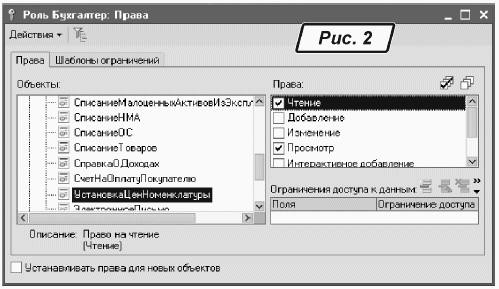
В окне «
Объекты» находим документ «Установка цен номенклатуры». В окне «Права» сначала снимем все флажки, а потом установим их напротив значений «Чтение» и «Просмотр». Сохраняем изменения, внесенные в конфигурацию, и обновляем базу данных (клавиша «F7» или команда «Конфигурация → Обновить конфигурацию базы данных»).Проверим, работают ли изменения. Для этого зайдем в программу в режиме «1С:Предприятие» под пользователем с ролью «
Бухгалтер» и откроем документ «Установка цен номенклатуры». В форме документа все поля и кнопки стали неактивными (рис. 3). Пользователь может лишь просмотреть документ, а внести какие-либо изменения и уж тем более сохранить их в документе не получится.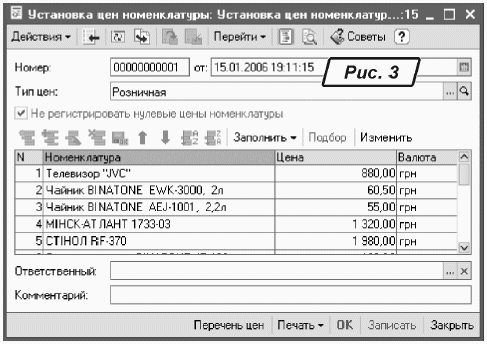
Теперь попробуем обновить нашу измененную конфигурацию. Открываем программу в режиме Конфигуратора, но прежде чем приступить к обновлению, сохраним конфигурацию в файл. После этого можно обновляться. Заходим в меню «
Конфигурация → Поддержка → Обновить конфигурацию», в открывшемся окне выберем источник обновления и жмем «Выполнить». Придется немного подождать, пока программа выполнит сравнение вашей рабочей конфигурации с новой. В результате этого сравнения откроется окно «Обновление Основная конфигурация».В первом столбце окна содержится иерархический список объектов основной конфигурации, во втором — список объектов новой конфигурации поставщика. В столбце «
Режимы объединения и порядка подчинения» задаются режимы объединения для объектов и конкретных свойств. В нижней части окна приведена расшифровка используемой цветовой палитры и перечень символов.Щелкнем по значку «
+» напротив «Общие» и снимем флажок напротив «Роль». Таким образом, при обновлении конфигурации настройки прав для роли «Бухгалтер» не изменятся.Чтобы выполнить обновление, нажмем кнопку «
Выполнить». После обновления конфигурации не забудьте обновить и конфигурацию базы данных (клавиша «F7» или команда «Конфигурация → Обновить базу данных»).
Жду ваших вопросов на форуме редакции
www.bk.factor.ua/forum. Успехов в работе!






